Solução de Problemas -Conexão manual-
 "Existem vários roteadores sem fio com o mesmo nome." Aparece
"Existem vários roteadores sem fio com o mesmo nome." Aparece
Essa mensagem aparece quando vários roteadores sem fio com o mesmo nome são encontrados.
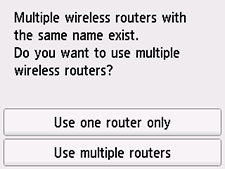

Quando você tiver somente um roteador sem fio
Selecione Usar só um roteador (Use one router only) e toque em OK.
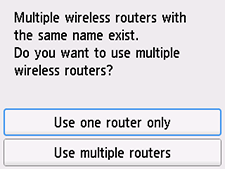
Selecione o endereço MAC do roteador sem fio de destino na tela.
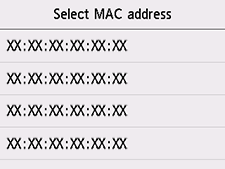
Prossiga para o destino do link e continue na etapa 3.
Para obter detalhes sobre a verificação do endereço MAC do roteador sem fio, consulte o manual do roteador sem fio ou entre em contato com o fabricante.
Ao usar vários roteadores sem fio
Toque em Usar vários roteadores (Use multiple routers).
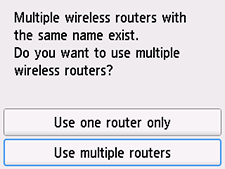
Prossiga para o destino do link e continue na etapa 3.


